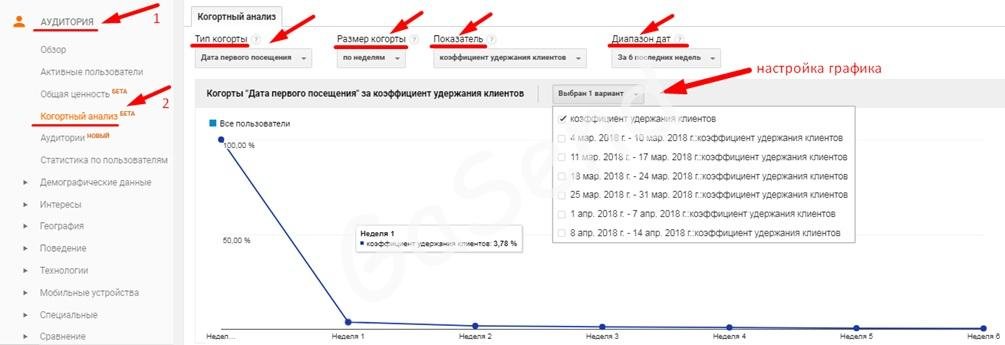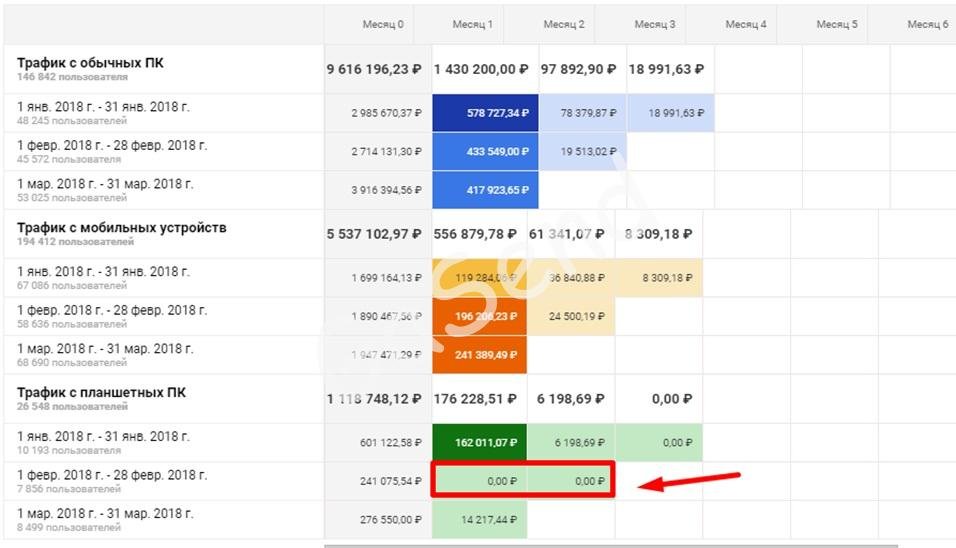Отчет «Когортный анализ» в google analytics
Когортный анализ в Google Analytics является одним из эффективных методов отслеживания взаимодействия групп пользователей с сайтом путем сегментирования. Когорта — это сегмент пользователей с заданными характеристиками основанный на дате. В Google analytics когорта строится по дате первого сеанса пользователя. Чтобы более детально анализировать пользователей по определенным характеристикам (параметрам и показателям) нужно использовать сегменты. На момент написания статьи отчет по когортам находится в бета-версии.
Основные настройки в отчете «Когортный анализ» в Google analytics
Переходим в разделе Аудитории /// Когортный анализ
Скриншот 1
Скриншот 2
Тип когорты
В google analytics есть только один тип когорты – по дате первого посещения (дата первой сессии).
Размер когорты и диапазоны дат
Период времени по котором мы будем группировать пользователей, которые совершили первую сессию.
Можно выбрать:
по дням – новые пользователи в день (диапазон размера когорты максимум 30 дней)
по неделям – новые пользователи в неделю (диапазон размера когорты максимум 12 недель) Смотрите скрин 2
по месяцам – новые пользователи в месяц (диапазон размера когорты максимум 3 месяца)
Показатель
Выбираем показатель на основе которого будем строить когорту.
На скриншоте 1 выбран показатель удержание клиентов – число пользователей вернувшихся за неделю (настройка) разделен на общее количество пользователей в когорте в процентах.
Приведем простой пример:
За одинаковый период настроим две когорты: одна с показателем – количество пользователей, вторая – показатель удержания клиентов.
По пользователям
По коэффициенту удержания клиентов
Просчитаем когорту за 4-10 марта
Неделя 0 : 27572/27572=100%
Неделя 1 : 1282/27572=4,65%
Неделя 2 : 621/27572=2,25%
Неделя 3: 401/27572=1,45%
Неделя 4: 317/12572=1,15%
Неделя 5: 174/12572=0,63%
Неделя 6: 128/12572=0,46%
При настройке когорты, показатель можно выбрать общий или на пользователя: длительность сеанса, достигнутые цели, доход, пользователи, просмотры страниц, сеансы, транзакции.
Настройка графика
В настройках графика вы можете выбрать периоды по которым будет строиться график, максимум 4 периода.
Отчет когорты
Размер: когорты по дням
Показатель: Пользователи
Диапазон дат за последние 7 дней
В отчете мы видим когорту по пользователям в диапазоне 7 дней.
0 день считается днем начала когорты.
Рассмотрим некоторые элементы
Общая сумма пользователей в отчете 30 975 (сумма пользователей за 7 дней выбрано в настройках)
782 пользователя (день1) – сумма пользователей за семь дней, которые возвратились на сайт на следующий день после первого сессии (день 0)
338 пользователей (день2) – сумма пользователей за семь дней, которые возвратились на второй день после даты первого посещения (день 0) и т.д.
Если посмотрим на когорту пользователей, в которых дата первого посещения 14 апреля:
14 апреля было 3644 пользователя с первым посещением сайта
15 апреля перешли на сайт 110 пользователей, которые были 14 апреля
16 апреля перешли на сайт 60 пользователей, которые были 14 апреля
17 апреля перешли на сайт 29 пользователей, которые были 14 апреля
18 апреля перешли на сайт 25 пользователей, которые были 14 апреля
19 апреля перешли на сайт 19 пользователей, которые были 14 апреля
20 апреля перешли на сайт 17 пользователей, которые были 14 апреля
Когортный отчет с использованием сегментов
Что бы использовать отчеты по когортам эффективнее применяйте сегменты
Сегменты по типу устройств
1.Создаем сегмент по настольным компьютерам
Поскольку в Google analytics нет встроенного сегмента по настольным компьютерам (desktop) его нужно создать
Выберите сегмент из списка /// +сегмент
Название: Трафик с обычных ПК (произвольное название)
Тип сегмента: условие
Правило: Тип устройства содержит desktop
Сохранить
2.Выбираем встроенный сегмент мобильных телефонов и планшетов
Клик на сегмент «Все пользователи» /// раздел встроенные сегменты /// выбираем «Трафик с мобильных устройств» и «Трафик с планшетных ПК» /// Применить
3.Убираем сегменты «Все пользователи»
Зажмите левой кнопкой мыши «Все пользователи» и вынесите его из области сегментов.
Далее задаем настройки когорты
Например
Размер когорты по месяцам
Показатель: Доход на пользователя
Диапазон дат: 3 месяца
В результате получаем такой отчет
Из данного отчета можно отметить, что пользователи, которые заходили на сайт впервые в феврале, вообще не принесли дохода ни в марте ни в апреле.
Что бы постоянно не выстраивать нужные сегменты используйте функцию «Сохранить отчет»
Справа «Сохранить» /// название отчета /// Ок
Что бы посмотреть сохраненный отчет в разделе «специальные отчеты» перейдите в «сохраненные отчеты» и выберите отчет.
Аналогично, как был построен сегмент desktop можно настроить любые другие сегменты. Проанализируйте отчеты когортного анализа в google analytics c настроенными сегментами по пользователям с транзакциями, по разным городам, по источникам, каналам, кампаниям…
Максим
Последние статьи Максим (посмотреть все)
- Тренд меняющий digital-маркетинг - 16.01.2019
- Measurement Protocol в Google analytics - 18.06.2018
- Data Studio. Строим первый отчет. - 11.06.2018
-
John Doe